
Aktualisiert: 4. Juni 2024
Du hast nur wenig Zeit? So richtest Du die Amazon Prime Kindersicherung ein:
- Logge Dich in Dein Amazon Prime-Konto ein. Melde Dich bei Deinem Amazon-Konto an und öffne Prime Video.
- Greife auf die Einstellungen zu. Gehe zu Konto & Einstellungen und wähle Kindersicherung aus. Dieser Abschnitt heißt auf der Webversion von Amazon Prime Einschränkungen.
- Passe die Kontrollen an. Lege Altersbeschränkungen fest und schütze Käufe mit einer PIN, um sicherzustellen, dass die Inhalte für das Alter Deines Kindes geeignet sind und um nicht autorisierte Zahlungen zu verhindern.
- Überlege, eine Kindersicherungs-App zu verwenden. Jetzt, wo Du den Zugang Deines Kindes zu Amazon Prime eingeschränkt hast, solltest Du eine Kindersicherungs-App wie Qustodio in Betracht ziehen, um zu überwachen, wie viel Zeit Dein Kind mit der Streaming-App verbringt.
Amazon Prime bietet einige integrierte Kindersicherungen. Du kannst Sehbeschränkungen festlegen, diese Beschränkungen mit einer PIN schützen, das Sehverhalten Deines Kindes einsehen, bestimmte Videos verbergen, Kaufbeschränkungen einstellen und die Autoplay-Funktion ausschalten.
Allerdings sind diese Kindersicherungen begrenzt. Zum Beispiel bietet Amazon Prime keine Funktionen zur Verwaltung der Bildschirmzeit, was bedeutet, dass Du nicht verhindern kannst, dass Dein Kind zu viel Zeit damit verbringt, Videos auf Amazon Prime zu schauen.
Aus diesem Grund empfehle ich, eine gute Kindersicherungs-App zu verwenden. Meine Lieblings-App für die Amazon Prime Kindersicherung ist Qustodio, weil sie Tools zur Bildschirmzeitverwaltung, Web- und App-Filter sowie detaillierte Aktivitätsberichte bietet. Du kannst alle Premium-Funktionen der Kindersicherung risikofrei testen, indem Du die 30-tägige Geld-zurück-Garantie nutzt.
Brauchst Du eine [Kindersicherungs-App] für Amazon Prime?
Ja, ich empfehle die Verwendung einer Drittanbieter-[Kindersicherungs-App] für Amazon Prime Video. Der Grund dafür ist, dass die integrierte Kindersicherung der Streaming-Plattform keine Funktionen bietet, mit denen Du die Bildschirmzeit Deines Kindes kontrollieren kannst. Obwohl die Kindersicherung von Amazon Prime Video anständig ist, ist es am besten, sie zusammen mit einer guten externen [Kindersicherungs-App] zu nutzen.
Elternkontroll-Apps wie Qustodio und Norton Family bieten Werkzeuge zur Verwaltung der Bildschirmzeit, um sicherzustellen, dass Dein Kind ein gesundes Gleichgewicht zwischen Unterhaltung und anderen wichtigen Aktivitäten wie Hausaufgaben hält. Sie ermöglichen es auch, Amazon Prime Video komplett zu blockieren und bieten detaillierte Aktivitätsberichte, sodass Du überprüfen kannst, wie viel Zeit Dein Kind auf der Streaming-Plattform verbringt.
Schnellüberblick: Die besten Kindersicherungen für Amazon Prime im Jahr 2024:
- 🥇 1. Qustodio: Insgesamt beste Kindersicherungs-App für Amazon Prime im Jahr 2024 (umfangreich und einfach zu benutzen).
- 🥈 2. Norton Family: Benutzerfreundliche Kindersicherungs-App für Amazon Prime mit detaillierten Aktivitätsberichten.
- 🥉 3. Bark: Gute Kindersicherungs-App zur Planung der Bildschirmzeit Deines Kindes auf Amazon Prime.
- Vergleich der besten Kindersicherungs-Apps für Amazon Prime im Jahr 2024.
So richtest Du die Amazon Prime Kindersicherung ein
Amazon Prime bietet eine Kindersicherung, um die Streaming-Erlebnisse Deines Kindes abzusichern. Mit diesen Kontrollen kannst Du den Zugang zu Inhalten passend zum Alter Deines Kindes anpassen. Darüber hinaus kannst Du Kaufbeschränkungen einrichten, den Wiedergabeverlauf ansehen, die Einstellungen zur automatischen Wiedergabe ändern und bestimmte Videos ausblenden. Folge den untenstehenden Schritten, um die Kindersicherung einzurichten:
Vorläufiger Schritt: Überprüfe, auf welchem Gerät Dein Kind [Amazon Prime] nutzt
Es ist wichtig zu wissen, auf welchem Gerät Dein Kind Amazon Prime Video verwendet, da die Einrichtung der Kindersicherung je nach Gerätetyp variiert. Wenn Dein Kind Amazon Prime auf einem Smart-TV, einer Spielkonsole oder einem Medien-Streamer nutzt, musst Du die Kindersicherung direkt auf dem Gerät konfigurieren. Nutzt Dein Kind jedoch ein mobiles Gerät oder einen Desktop für Prime Video, kannst Du die Kindersicherung über die Amazon Prime-Webseite ändern.
Schritt 1: Logge Dich in Dein [Amazon Prime]-Konto ein

Starte die Amazon Prime Video-App oder besuche die Amazon Prime-Webseite. Logge Dich mit Deinen Zugangsdaten in Dein Konto ein.
Schritt 2. Erstelle ein Kinderprofil
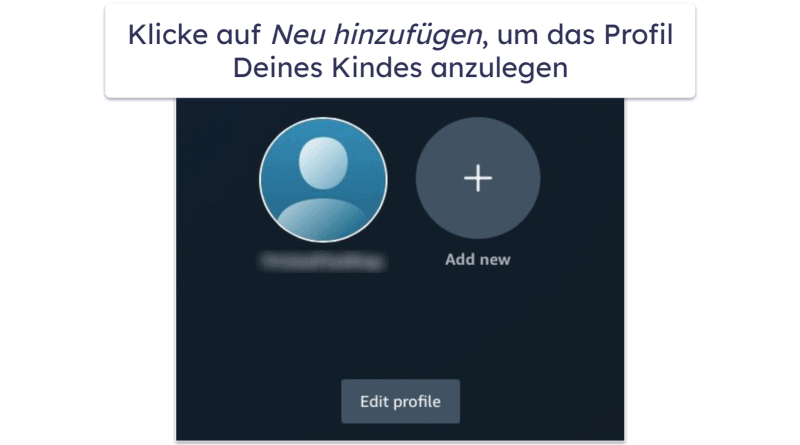
Klicke auf die Schaltfläche Neu hinzufügen. Falls Du bereits Dein eigenes Profil ausgewählt hast, wähle Dein Profil-Icon in der oberen rechten Ecke und klicke dann unter dem Abschnitt Profile auf Neu hinzufügen. Wähle die Schaltfläche Profil erstellen und gib einen Namen ein. Danach aktivierst Du die Option Kinderprofil?. Nun hast Du ein Kinderprofil auf Amazon Prime Video angelegt.
Im Kinderprofil werden von [Prime Video] nur Inhalte mit einer Altersfreigabe von 12 Jahren und jünger angezeigt. Suchergebnisse und Suchvorschläge werden ebenfalls gefiltert. Downloads sind jedoch weiterhin verfügbar, inklusive jener von einem Erwachsenenprofil, und können über die Kinderprofile zugegriffen werden.
Auch Einkäufe sind in Kinderprofilen nicht erlaubt. Nutzt Dein Kind jedoch ein nicht speziell für Kinder eingerichtetes Profil oder hat Zugang zu Deinem Profil, kannst Du dennoch Kinderkäufe verhindern, indem Du die [Kaufbeschränkungen] aktivierst (siehe Schritt 5 unten).
Du kannst Erwachsenenprofile mit einer PIN sperren, um zu verhindern, dass Kinder zu einem Erwachsenenprofil wechseln und unangemessene Inhalte sehen können. Zusätzlich bietet Amazon Prime die Option, das Erstellen neuer Profile zu verhindern, sodass Dein Kind diese Beschränkungen nicht umgehen kann. Wie das geht, erfährst Du in Schritt 10 weiter unten.
Schritt 3. Greife auf die [Kindersicherung] (genannt [Einschränkungen] bei webbasiertem [Amazon Prime]) zu
In der [Amazon Prime]-App
Navigiere zu Deinem Profil. Klicke anschließend auf Einstellungen und wähle Kindersicherung. Du kannst jetzt anfangen, Einschränkungen einzurichten.
Auf der [Amazon]-Webseite
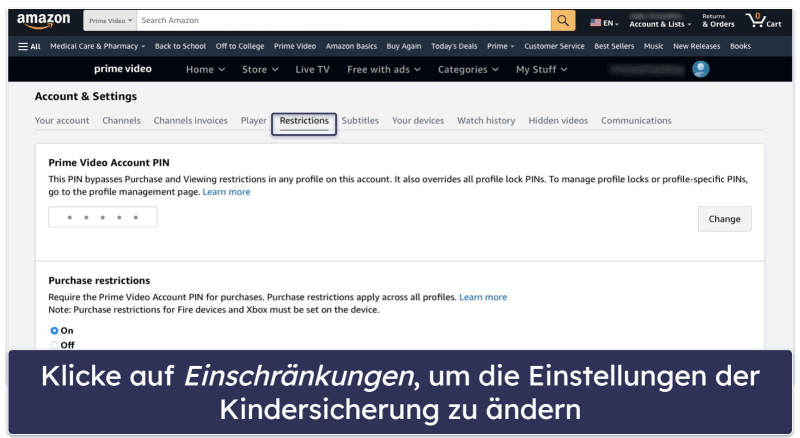
Klicke auf Dein Profil-Symbol in der oberen rechten Ecke und wähle Konto & Einstellungen unter der Sektion Dein Konto. Klicke jetzt auf den Tab Einschränkungen, um mit der Änderung der Kindersicherungs-Einstellungen zu beginnen. Bei mobilen Geräten wird dies statt Einschränkungen als Kindersicherung bezeichnet.
Schritt 4. Lege eine PIN für Dein [Prime Video]-Konto fest
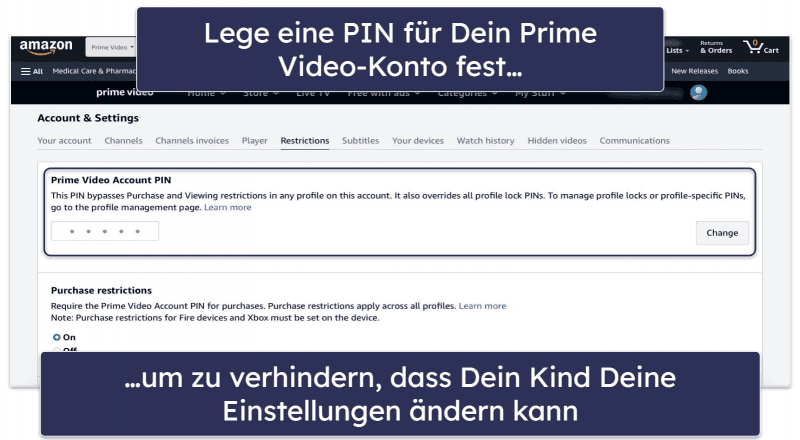
Um eine Konten-PIN zu erstellen, gib eine fünfstellige PIN ein, die Dein Kind nicht leicht erraten kann, und klicke auf die Schaltfläche Ändern. Die Konten-PIN sperrt den Zugang zu Deinem Profil, umgeht Kauf- und Ansichtseinschränkungen in jedem Profil auf Deinem Konto, überschreibt alle Profilsperren-PINs und beschränkt das Erstellen und Entfernen von Profilen.
Schritt 5. Aktiviere die [Kaufbeschränkungen]
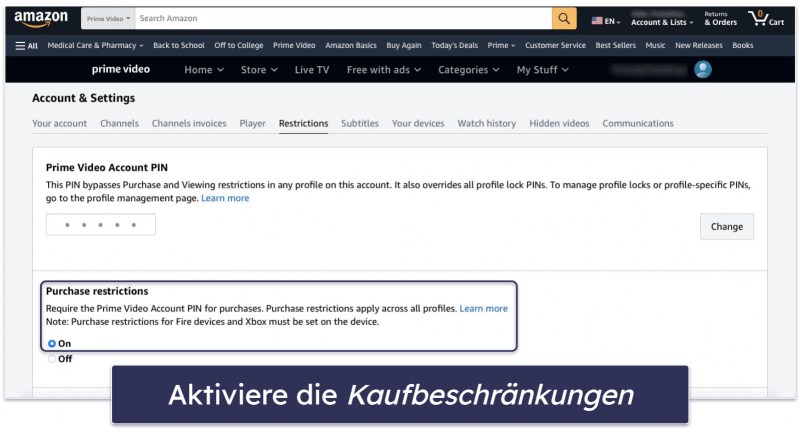
Klicke auf die Schaltfläche An, um die Kaufbeschränkungen für alle Profile zu aktivieren. Dadurch wird verhindert, dass Dein Kind ohne die Prime Video-Konten-PIN irgendwelche Käufe tätigen kann.
Schritt 6. Richte Ansichtseinschränkungen ein
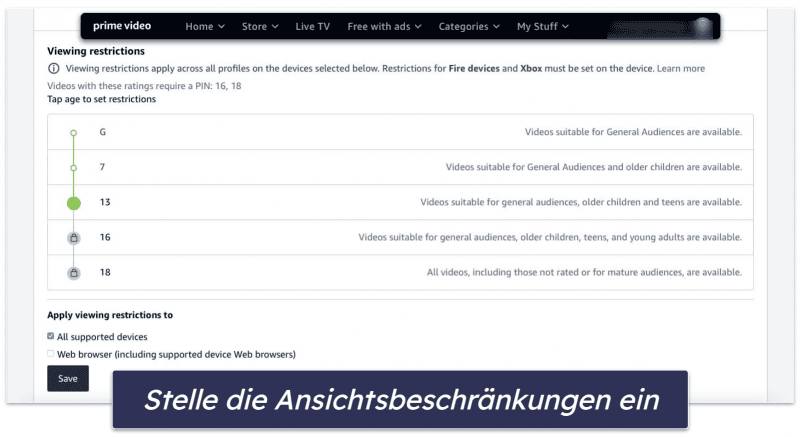
Die Ansichtseinschränkungen auf Amazon Prime Video basieren auf dem Alter. Diese Funktion ermöglicht es Dir, die Altersfreigabe für Dein Kind festzulegen. Alle Titel, die für das Alter Deines Kindes nicht angemessen sind, werden automatisch blockiert.
Im nächsten Abschnitt kannst Du auswählen, auf welchen Geräten die Altersbeschränkungen gelten sollen. Die Einstellungen werden automatisch auf alle Profile und alle Inhalte mit einer höheren Altersfreigabe, die eine PIN benötigen, angewendet. Vergiss nicht, auf den Button Speichern zu klicken.
Beachte, dass Amazon Prime Video lokale Bewertungssysteme für unterschiedliche Länder verwendet. In der EU haben bestimmte Länder ihre eigenen Bewertungssysteme basierend auf dem Alter. Da ich mich in der EU befinde, gibt mir Amazon Prime Video EU-basierte Altersoptionen. In den USA verwendet Amazon Prime das MPAA-System mit Klassifizierungen wie PG-13 und R für Filme und das TVPG-System mit Klassifizierungen wie TV-14 und TV-MA für Serien.
In einem Kinderprofil zeigt Amazon Prime nur Inhalte an, die für unter 12-Jährige freigegeben sind. Doch die Funktion der Ansichtseinschränkungen ist eine großartige Option, wenn Du ältere Kinder hast und die Altersfreigabe höher als 12 einstellen möchtest. Dies kannst Du tun, indem Du beim Einrichten eines neuen Profils das Kästchen Kinderprofil nicht ankreuzt.
Schritt 7. Überprüfe den Wiedergabeverlauf
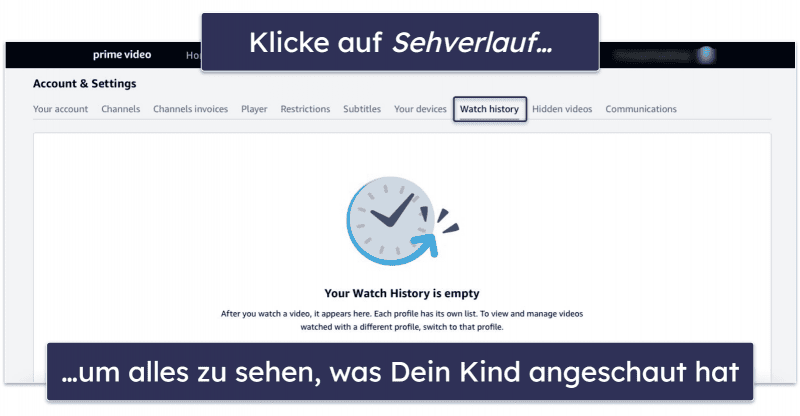
Im Tab Wiedergabeverlauf zeigt Amazon Prime Video alles, was Dein Kind sich angesehen hat. Du kannst den Titel und das Datum einsehen und wann Dein Kind den Titel angeschaut hat. Dennoch solltest Du bedenken, dass es Deinem Kind möglich ist, jedes Video aus dem Wiedergabeverlauf zu löschen.
Schritt 8. Verstecke Videos
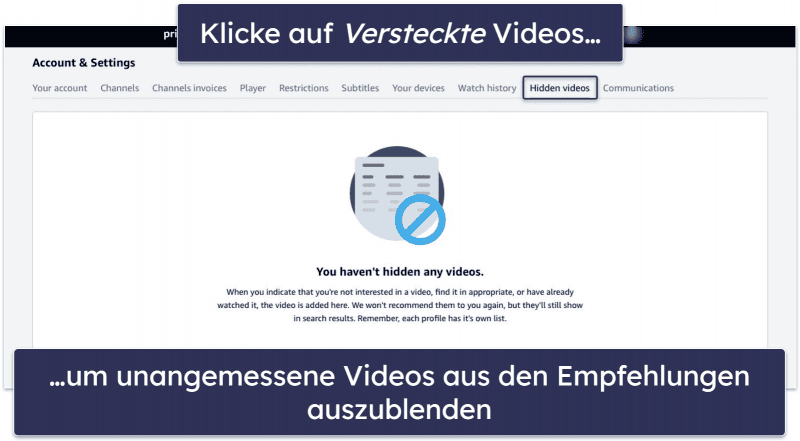
Der Tab Verborgene Videos zeigt alle Videos, die nicht mehr empfohlen werden, sobald Du sie verborgen hast. Um ein Video zu verbergen, musst Du nur über das Cover des Videos fahren und auf Verbergen klicken. Diese Funktion gefällt mir, da sie es mir ermöglicht, Videos zu verbergen, die ich für meine Kinder als unangemessen empfinde. Bedenke jedoch, dass diese Videos immer noch in den Suchergebnissen erscheinen, nur nicht mehr im Empfehlungsbereich.
Schritt 9. Ändere die Player-Einstellungen
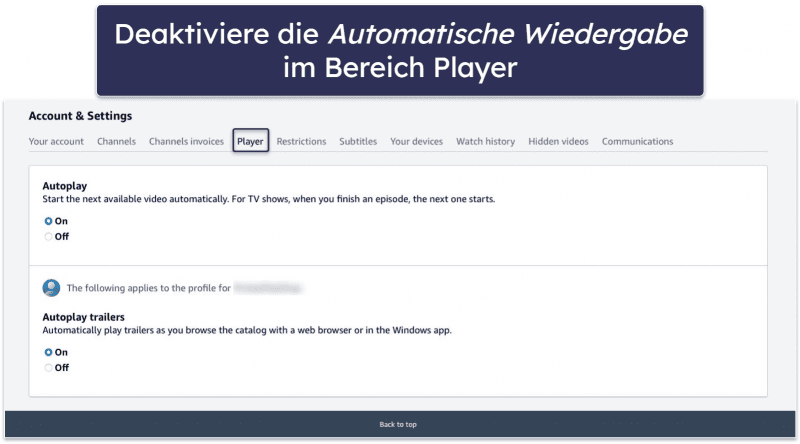
[Amazon Prime Video] ermöglicht es Dir, die Funktionen für die automatische Wiedergabe und das Abspielen von Trailern im Profil Deines Kindes auszuschalten. Um die Autoplay-Kontrollen auszuschalten, musst Du einfach das Kästchen Aus markieren. Diese Funktion ist großartig, wenn Du verhindern möchtest, dass Dein Kind versehentlich Ausschnitte von Serien oder Filmen sieht, die es nicht sehen sollte.
Schritt 10. Sperre Dein Profil mit einer PIN
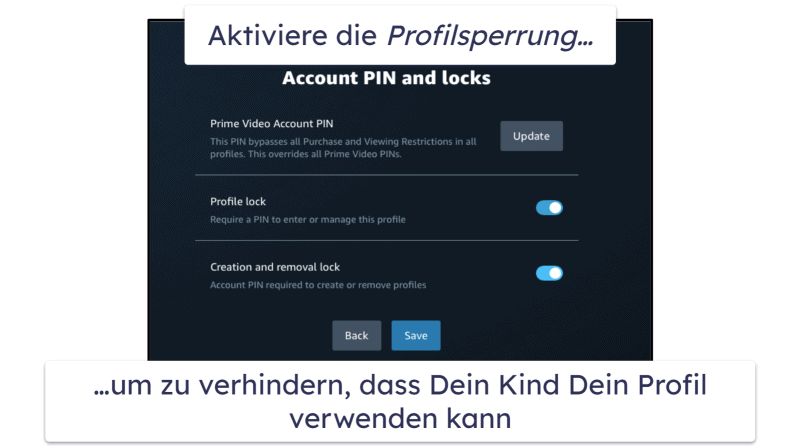
Um zu verhindern, dass Dein Kind auf Dein Profil zugreifen kann, aktiviere die Profilsperre. Klicke dazu auf Dein Profil-Symbol in der oberen rechten Ecke, wähle Profile verwalten, wähle das Profil, das Du sperren möchtest, und klicke auf Profil bearbeiten. Danach wählst Du Verwalten im Bereich Konten-PIN und Sperren. Jetzt kannst Du die Funktionen Profilsperre und Sperre für das Erstellen und Entfernen aktivieren. Letztere verhindert, dass Dein Kind ein neues Profil ohne Beschränkungen erstellt.
Die 3 besten Kindersicherungen für Amazon Prime Video im Jahr 2024
🥇1. Qustodio: Die beste Kindersicherungs-App für Amazon Prime Video
Qustodio ist die beste Kindersicherungs-App für Amazon Prime (und die beste Kindersicherungs-App im Jahr 2024). Sie bietet alle Funktionen, die Du benötigst, um die Sicherheit Deines Kindes auf Amazon Prime und anderen Online-Plattformen zu überwachen und zu gewährleisten.
Mit Qustodio kannst Du die Amazon Prime-App auf den Geräten Deines Kindes blockieren. Zusätzlich ermöglichen die Webfilter das Blockieren der Amazon Prime-URL, sodass Dein Kind die Streaming-Plattform nicht über den Browser anstatt der App nutzen kann. Beachte, dass Du Websites in jeder Sprache, einschließlich Deutsch, überwachen und blockieren kannst. Besonders gut gefällt mir, dass Du Benachrichtigungen erhältst, wann immer Dein Kind versucht, Amazon Prime aufzurufen, obwohl es gesperrt ist.
Qustodio erlaubt Dir auch, Zeitlimits und genaue Tageszeiten für die Nutzung von Amazon Prime festzulegen. So weißt Du, dass Dein Kind keine Amazon-Programme schaut, wenn es eigentlich Hausaufgaben machen sollte.
Die detaillierten Aktivitätsberichte von Qustodio liefern Einblicke in die Nutzung von Amazon Prime Deines Kindes. Diese Berichte finde ich sehr hilfreich, denn sie ermöglichen mir zu entscheiden, wie viel Zeit mein Kind mit Amazon Prime Video verbringt.
Die App unterstützt Deutsch und ist kompatibel mit allen wichtigen Betriebssystemen und Plattformen, einschließlich Android, iOS, Windows, macOS, Chromebook und Kindle. Sie verfügt über eine benutzerfreundliche Schnittstelle, komplett mit präzisen und hilfreichen Erklärungen aller Funktionen.
Qustodio bietet ein breites Spektrum an Support-Kanälen (eine Wissensdatenbank, E-Mail- und Telefon-Support) auf Deutsch für ein reibungsloses Support-Erlebnis.
Qustodio bietet einen kostenlosen Tarif und zwei Premium-Optionen: Basic und Complete. Obwohl der Complete-Tarif etwas teurer ist (8,33 $ / Monat), ist es der einzige Tarif, der es Dir ermöglicht, genaue Zeitlimits für die Amazon Prime-App festzulegen. Mit einer 3-tägigen kostenlosen Testphase und einer 30-tägigen Geld-zurück-Garantie für Premium-Tarife kannst Du Qustodio risikofrei ausprobieren.
Lies den vollständigen Qustodio-Testbericht
🥈2. Norton Family: Benutzerfreundliche Apps mit detaillierten Aktivitätsberichten
Die Apps von Norton Family sind auf Deutsch verfügbar und benutzerfreundlich. Sie bieten eine intuitive Benutzeroberfläche und hilfreiche Erklärungen zu allen Funktionen. Besonders gut gefallen mir die Aktivitätsberichte, da sie zum Beispiel zeigen, welche auf der Whitelist stehenden Webseiten mein Kind aufgerufen hat, welche blockierten Seiten es versucht hat zu besuchen, welche Apps es installiert und Deinstalliert hat, und wie oft es die Amazon Prime-App verwendet hat. Letzteres half mir zu entscheiden, ob ich die Bildschirmzeit meines Kindes erhöhen oder verringern sollte.
Gleichzeitig kannst Du die Bildschirmzeit Deines Kindes mit Norton Family planen. Neben der Festlegung von täglichen Bildschirmzeitlimits kannst Du unterschiedliche Limits für spezifische Tage festlegen. Das ist großartig, wenn Du Deinem Kind erlauben möchtest, am Wochenende zum Beispiel mehr Zeit mit Amazon Prime Video zu verbringen. Außerdem gefällt mir, wie Dein Kind auch über die App zusätzliche Bildschirmzeit anfragen kann. Norton Family ermöglicht es Dir auch, die App und Webseite von Amazon Prime zu blockieren.
Es war ein wenig enttäuschend, dass Norton Family es nicht erlaubt, Zeitlimits für spezifische Apps festzulegen. Qustodio erlaubte es mir zum Beispiel, ein Bildschirmzeitlimit nur für Amazon Prime Video festzusetzen.
Wenn Du Hilfe bei der Einrichtung oder mit etwas anderem benötigst, kannst Du den Kundenservice auf Deutsch per E-Mail oder Telefon kontaktieren.
Norton Family bietet Tarife, die bei 4,16 $ / Monat beginnen. Es ist auch als Teil verschiedener Norton 360-Cybersicherheitspakete verfügbar, zu denen der beste Antivirenschutz auf dem Markt gehört. Jeder Tarif gewährt eine 60-tägige Geld-zurück-Garantie.
Lies den vollständigen Norton Family-Testbericht
🥉3. Bark: Hervorragend für die Planung der Bildschirmzeit bei Amazon Prime
Bark ermöglicht es Dir festzulegen, wann Dein Kind die Amazon Prime-App im Verlauf des Tages nutzen kann. Du kannst Zeitpläne mit Tagen erstellen, die in 3 Segmente unterteilt sind: Schulzeit, Freizeit und Schlafenszeit. Für jedes Segment kannst Du wählen, welche Apps und Webseiten Du blockieren oder den Zugang erlauben möchtest. Zum Beispiel habe ich die Amazon Prime-URL und -App während der Schulzeit und Schlafenszeit blockiert. Beachte jedoch, dass Du keine Gesamtzeitlimits für die App festlegen kannst (wie bei Qustodio).
Ich bin ein Fan davon, wie man die gesamte Kategorie der Streaming-Inhalte blockieren kann. Dadurch wurde verhindert, dass meine Kinder auf Amazon Prime Video sowie andere Streaming-Seiten wie Netflix und Disney+ zugreifen konnten.
Ich war beeindruckt von der Überwachungsfunktion von Bark, da sie
es mir ermöglichte, ein Auge auf die E-Mails meines Kindes zu werfen. So konnte ich sehen, ob mein Kind ein neues Amazon Prime-Konto eröffnet hat, da es darüber eine E-Mail erhalten würde.
Die Kindersicherungs-App sendet wöchentliche Aktivitätsberichte an Deine E-Mail. Diese enthalten Informationen darüber, welche Apps Dein Kind am meisten genutzt hat und was Bark blockiert und erlaubt hat. Allerdings bevorzuge ich die Aktivitätsberichte von Norton Family, da sie mir mehr Einblick in die Zeit gaben, die mein Kind mit Amazon Prime verbracht hat.
Bark bietet zwei Tarife: Bark Premium und Bark Jr. Der Bark Premium-Tarif beinhaltet die Überwachung von sozialen Medien und E-Mails (14,00 $ / Monat). Leider bietet Bark keine Geld-zurück-Garantie an, allerdings gibt es eine 7-tägige kostenlose Testversion.
Lies den vollständigen Bark-Testbericht
Vergleich der besten Kindersicherungs-Apps für Amazon Prime im Jahr 2024
Hast Du Probleme bei der Einrichtung der Amazon Prime Kindersicherung? Probiere diese Fehlerbehebungsschritte aus
- Überprüfe die Kontoberechtigungen erneut. Achte darauf, dass Du mit den Anmeldedaten des Hauptkontoinhabers von Amazon Prime angemeldet bist. Die Kindersicherung funktioniert möglicherweise nicht, wenn Du ein Unterkonto verwendest.
- Aktualisiere Deine App oder Deinen Browser. Veraltete Versionen der Amazon Prime-App oder Deines Webservers können zu Kompatibilitätsproblemen mit der Kindersicherung führen. Vergewissere dich, dass Du die aktuellsten Updates verwendest.
- Lösche Cache und Cookies. Angesammelter Cache und Cookies können die Funktionalität der Kindersicherung stören. Lösche diese in den Einstellungen Deines Browsers oder Deiner App.
- Schalte Dein VPN aus. Die beliebtesten VPNs auf dem Markt können schwächere Kindersicherungen umgehen. Es ist möglich, dass sie auch die integrierten Kontrollen von Amazon Prime umgehen können, also schalte Dein VPN aus oder wähle eine robustere Option für die Kindersicherung.
- Teste es auf einem anderen Gerät. Falls die Kontrollen auf dem derzeit verwendeten Gerät nicht funktionieren, versuche es auf einem anderen. Das hilft festzustellen, ob das Problem gerätespezifisch oder kontobezogen ist.
- Kontaktiere den Kundensupport. Wenn die Kindersicherung immer noch nicht funktioniert, dann wende Dich an den Kundensupport von Amazon Prime. Du kannst Unterstützung bieten, um das Problem zu beheben.
Können Kinder die Kindersicherung bei Amazon Prime umgehen?
Es ist nicht einfach, an der Amazon Prime Kindersicherung vorbeizukommen. Sie kann nur geändert werden, indem man mit einer PIN, die man selbst festlegt, auf das Konto zugreift. Wähle also unbedingt eine PIN, die Dein Kind nicht so leicht erraten kann. Ohne diese PIN ist es nahezu unmöglich, irgendwelche Einstellungen zu ändern.
Wenn Dein Kind Dein Amazon Prime-Passwort in die Finger bekommen hat, kann es auf Dein Profil zugreifen, die PIN ändern und die Einstellungen für ihr Profil anpassen. Mit Deinem Passwort können sie auch ein neues Profil erstellen.
Letztendlich könnte Dein Kind das Amazon Prime Konto eines Freundes nutzen, das ihnen den Zugriff auf Inhalte ermöglicht, die sie auf ihrem eigenen Profil nicht sehen dürfen. Die einzige Möglichkeit, dies zu verhindern, ist die Verwendung einer guten, drittanbietergestützten Kindersicherungs-App wie Qustodio oder Norton Family, um die Amazon Prime Video-App und die Webseite zu blockieren.
Sind die integrierten Amazon Prime Kindersicherung Maßnahmen 2023 gut genug?
Die Kindersicherung von Amazon Prime ist anständig, doch es fehlen Werkzeuge zur Verwaltung der Bildschirmzeit. Obwohl Dir die Einstellungen der Kindersicherung es Dir ermöglichen, Zugriffsbeschränkungen für Inhalte festzulegen, könnte Dein Kind weiterhin stundenlang Amazon Prime nutzen, ohne dass Du das überwachen kannst.
Kindersicherungen, wie Qustodio, verfügen über hervorragende Tools zur Verwaltung der Bildschirmzeit, die es Dir erlauben, tägliche Zeitlimits festzulegen. Zusätzlich kannst Du die Amazon Prime-App und -Website blockieren, falls Du nicht möchtest, dass Dein Kind für einen bestimmten Zeitraum darauf zugreift. Darüber hinaus erhältst Du Zugriff auf detaillierte Aktivitätsberichte, die aufzeigen, wie viel Zeit Dein Kind auf Amazon Prime verbringt. Dies gibt Dir eine bessere Entscheidungsgrundlage, ob Du die Regeln für die Bildschirmzeit anpassen solltest.
Häufig gestellte Fragen
Ist es möglich, zu beschränken, auf welche Inhalte mein Kind bei Amazon Prime zugreifen kann?
Ja, Amazon Prime Video bietet die Möglichkeit, den Zugang zu Inhalten je nach Alter Deines Kindes anzupassen. Durch die Auswahl geeigneter Inhaltskategorien kannst Du sicherstellen, dass Dein Kind nur solchen Inhalten ausgesetzt ist, die für sein Alter angemessen sind.
Wenn Du jedoch mehr Kontrolle über die Amazon Prime Video-Nutzung Deines Kindes haben möchtest, empfehle ich Dir Qustodio. Mit dieser Kindersicherungs-App kannst Du die Bildschirmzeit begrenzen oder die Amazon Prime URL und die App komplett blockieren.
Können Kindersicherungs-Apps die Bildschirmzeit bei Amazon Prime limitieren?
Ja, Kindersicherungs-Apps wie Qustodio bieten Werkzeuge zur Verwaltung der Bildschirmzeit und ermöglichen es Dir, Grenzen für die Zeit festzulegen, die Dein Kind mit Amazon Prime Video verbringt. Dies hilft Ihnen dabei, ein gesundes Gleichgewicht zwischen der Bildschirmzeit Deines Kindes und anderen Aktivitäten zu wahren. Zusätzlich ermöglichen solche Apps auch, die Gerätenutzung Deines Kindes planen.
Kann ich den Zugang zur Amazon Prime-App kontrollieren?
Ja, die meisten Kindersicherungs-Apps ermöglichen es Dir, die Amazon Prime-App zu blockieren oder festzulegen, wann Dein Kind darauf zugreifen kann. Außerdem kannst Du bei vielen von ihnen die URL von Amazon Prime blockieren, damit Dein Kind die Einschränkungen nicht umgehen kann. Qustodio sendet sogar eine Warnung, wenn Dein Kind versucht, auf eine blockierte App zuzugreifen.
Sind Kindersicherungs-Apps von Drittanbietern mit vielen Geräten kompatibel?
Ja, die meisten Kindersicherungen sind mit einer Vielzahl von Geräten kompatibel. Die Kindersicherungs-Apps auf dieser Liste sind mit Android, iOS, Windows, macOS, Chromebook und anderen Geräten kompatibel. Qustodio bietet sogar plattformübergreifende Unterstützung, sodass Du die Amazon Prime Video-Nutzung Deines Kindes auf allen seinen Geräten überwachen kannst.


